这段时间想学习一下Spring,其实之前学过Spring,只是有些忘记了。而且之前学的时候是适用eclipse学习的,现在好像对IntelliJ这个工具使用挺多的,现在就学习一下这个工具的用法,顺便复习一下以前学习的Spring框架。
由于工作比较忙,只有晚上有一点时间学习这个工具。
今天学习怎么用这个工具创建一个简单的项目。
我是尝试了好几次才成功的,可能我自己比较笨吧。
下面我们来看看怎么创建一个简单项目。
File->New->Project

然后选择maven-archetype-quickstart
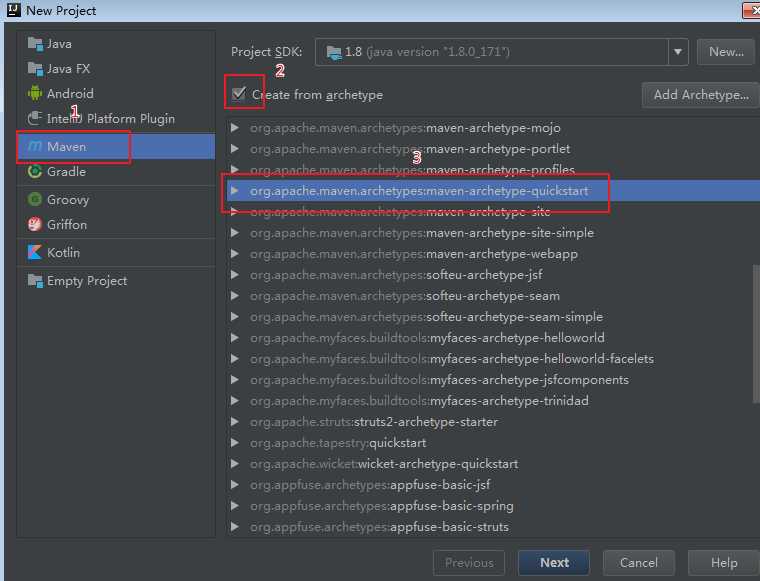
点击Next
然后在GroupId中填入Happy
在ArtifactId中填入com.happy
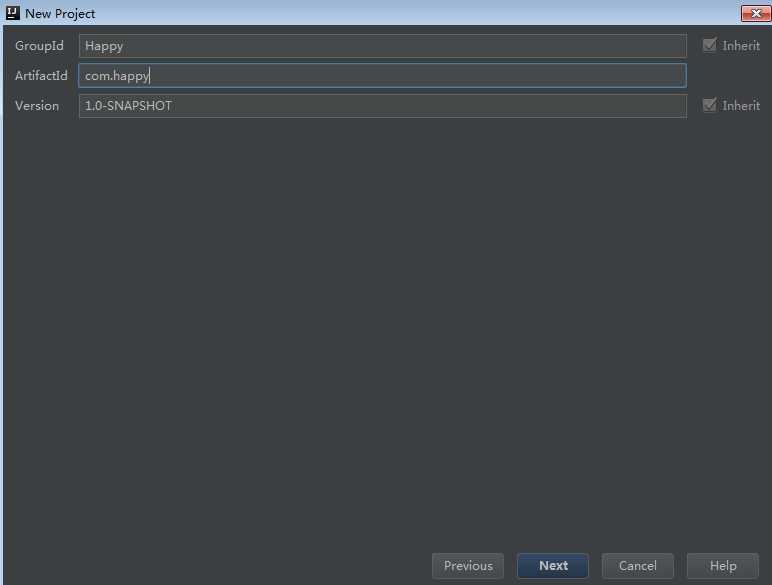
点击Next
这里是配置Maven的,Maven的配置文件。这个是我之前自己配置好的,如果不知道怎么配置可以私信我,或者在网上找找对应的Maven配置方法。
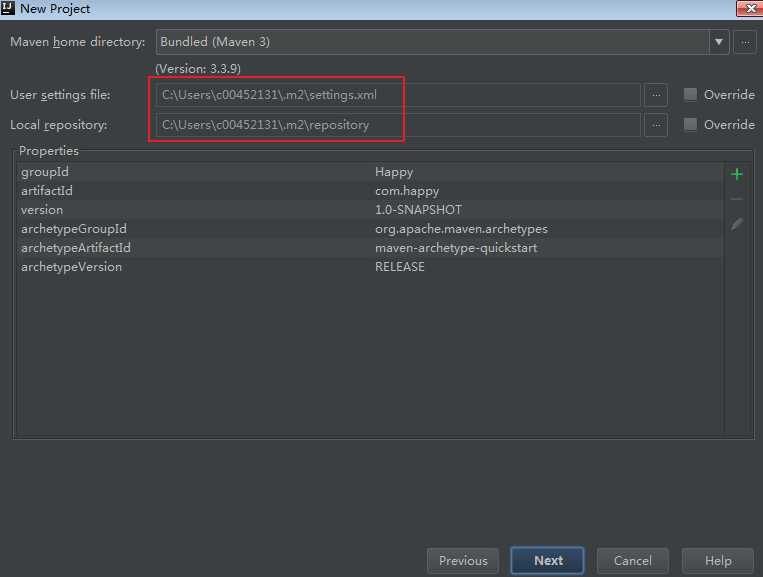
点击Next
然后在Project name里面填上SpringProject03-Maven
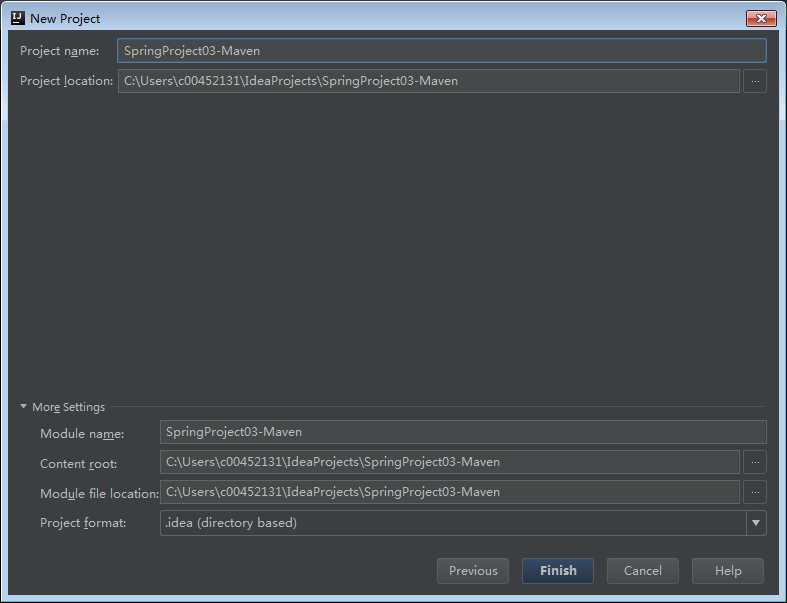
点击Finish
然后点击 New Window
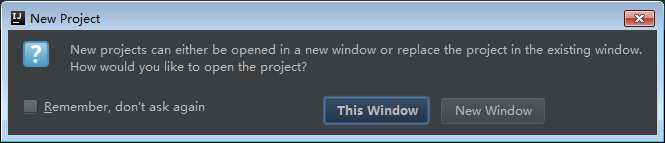
这样就创建了一个空的Maven项目。
创建完成是这个样子的。
电脑屏幕右下角会出现这个框:

我会点击 Enable Auto-Import
Maven文件是这样的
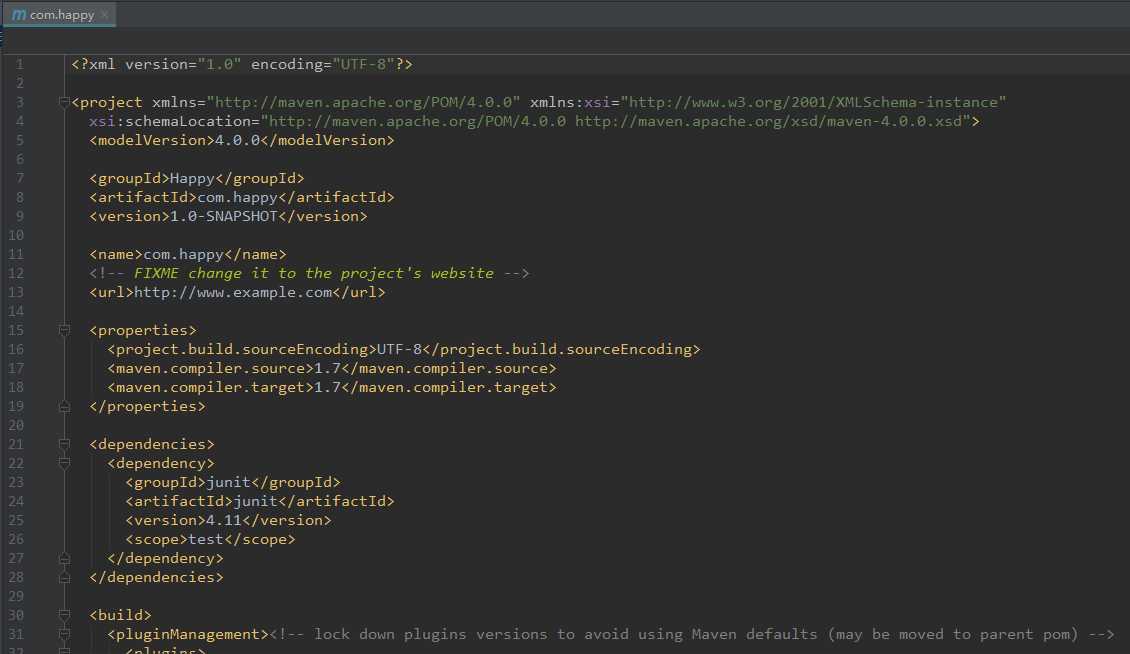
项目结构是这样的
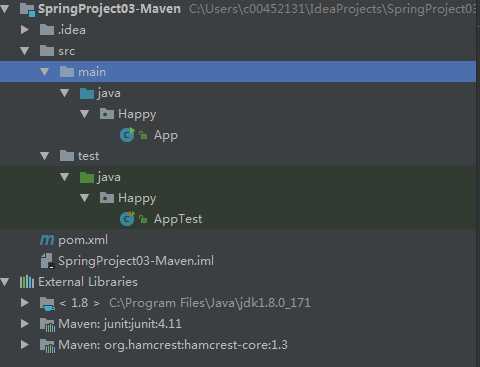
第一次创建项目的时候App.java不能运行,需要配置才行运行,我这里配置好了,所以是可以直接运行的。
配置方法是这样的:
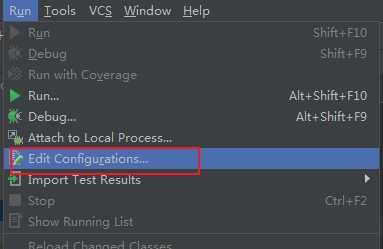
然后
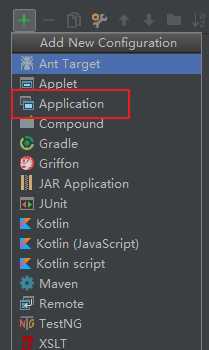
然后
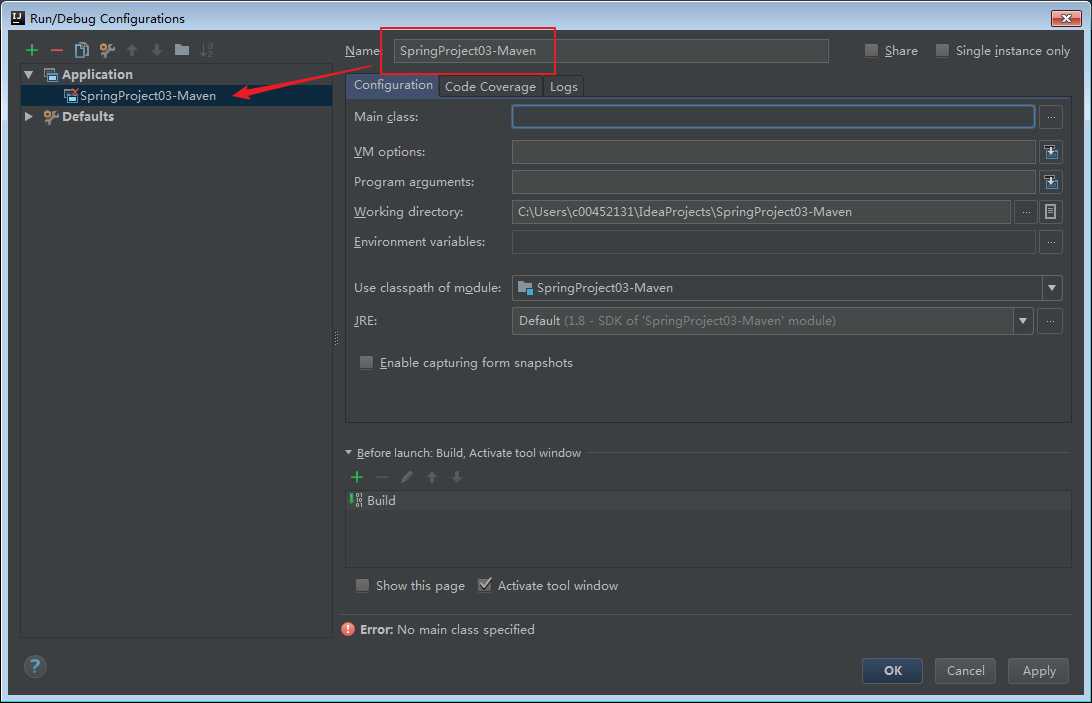
在Name里面填入SpringProject03-Maven后就会自动写到前面Application下面。
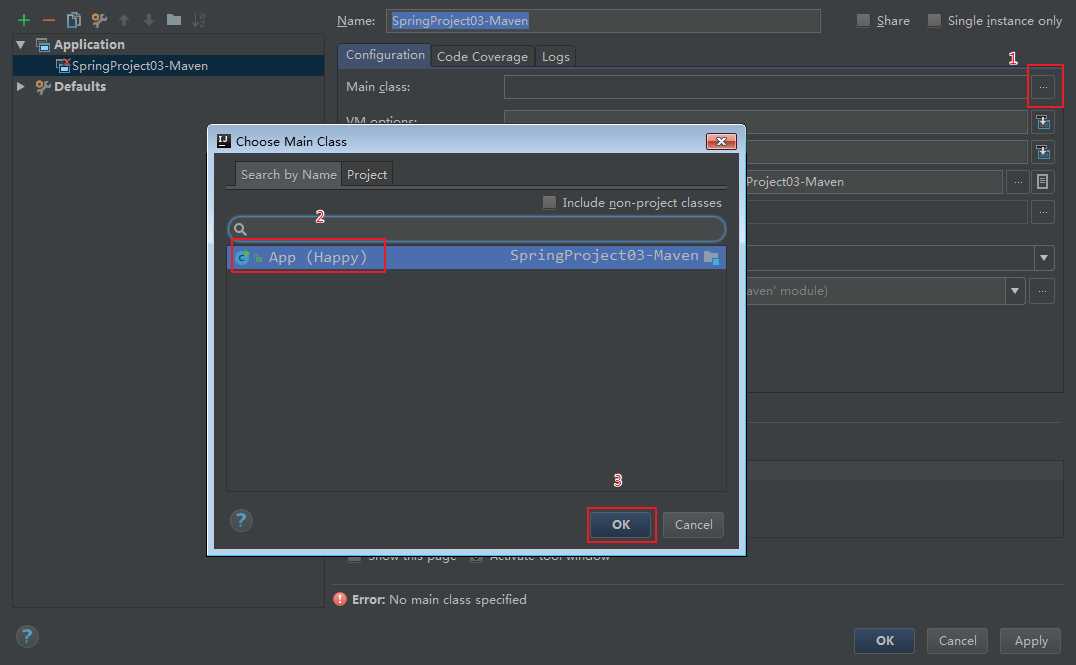
然后
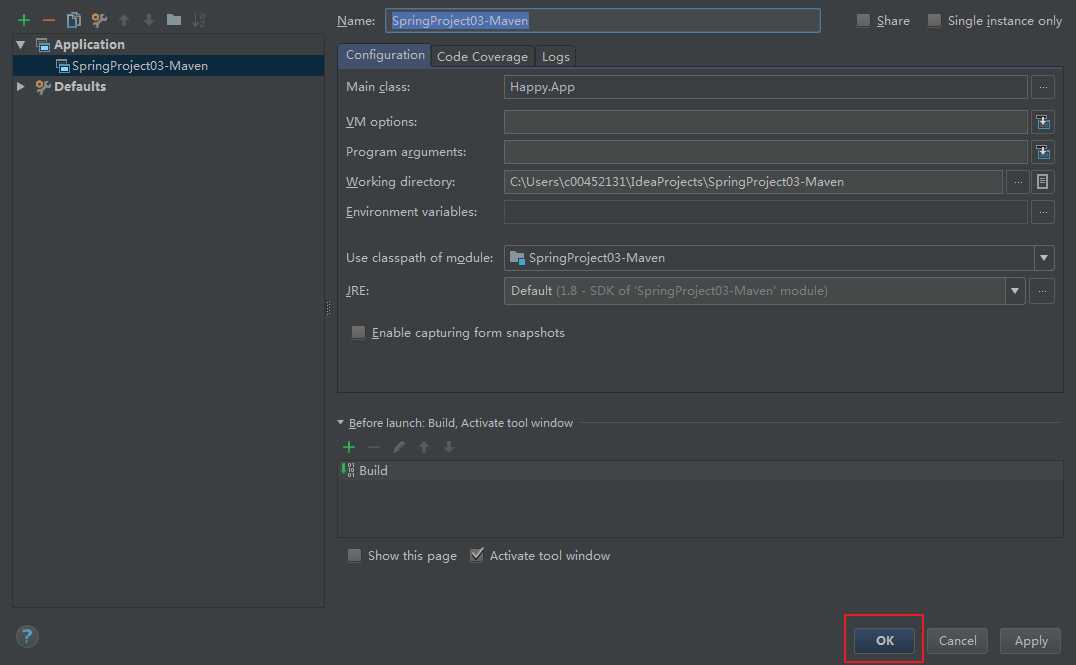
就可以看到运行的按钮变颜色了。
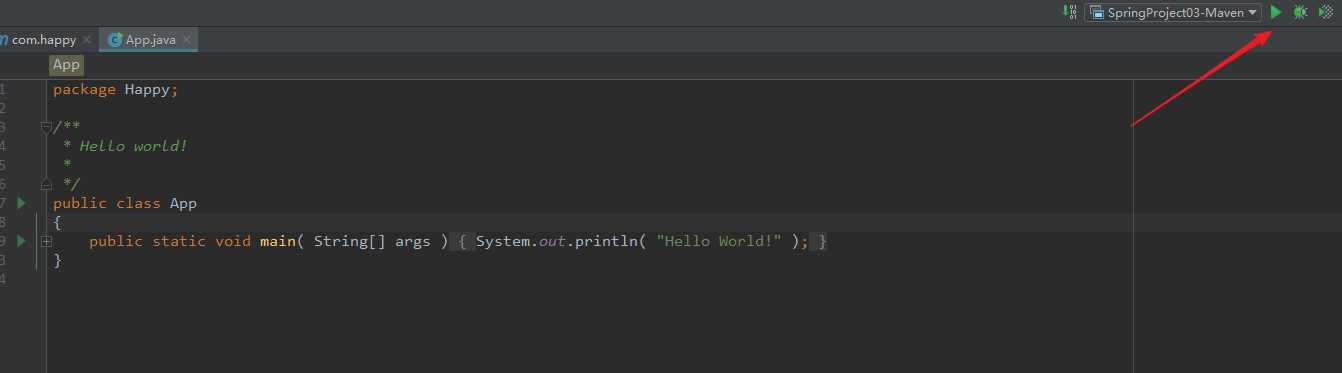
右键也可以运行
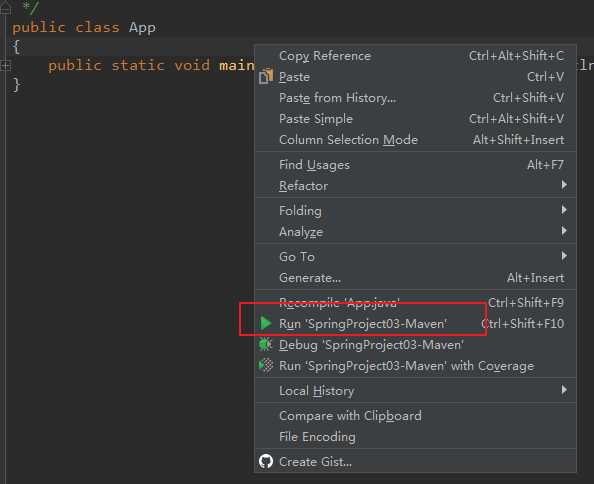
运行出来是这个样子的
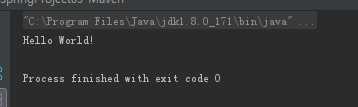
这样整个项目就创建完成了。
用IntelliJ IDEA学习Spring--创建一个简单的项目
原文:https://www.cnblogs.com/LoganChen/p/10827779.html